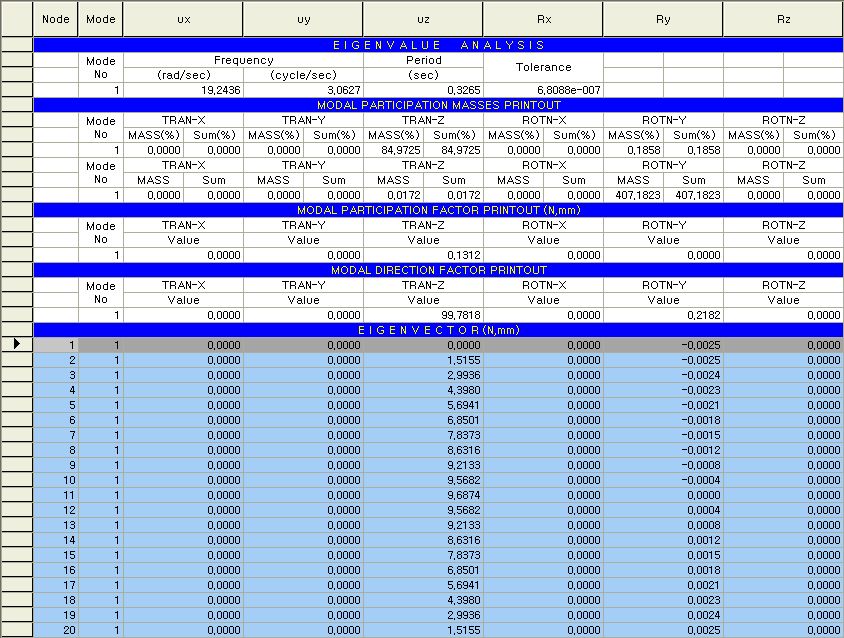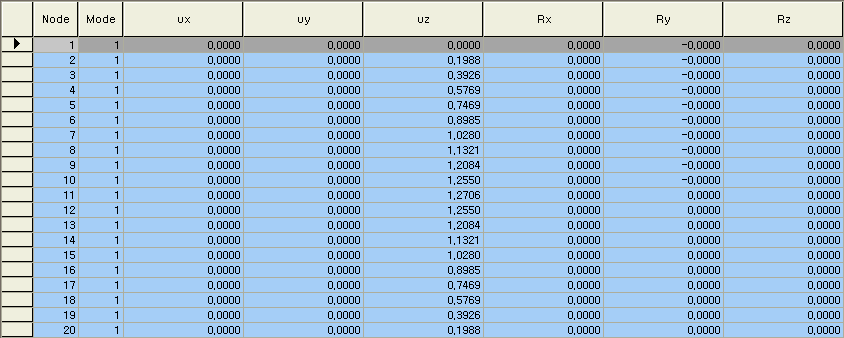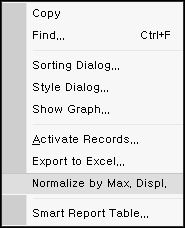Vibration Mode Shape Table
▒ 기능
|
|
▒ 호출
▒ 입력
|
Vibration Mode Shape Table 기능을 실행하면 Records Activation Dialog가 호출되고 여기에서 출력대상 절점과 요소, 하중조건, 고유진동모드 등을 선택한 후
구조물의 고유치해석 결과 테이블(Eigen Vector)
구조물의 고유치해석 결과 테이블(Participation Vector)
그림과 같은 고유치해석결과 요약 Table에서 고유진동주기와 진동모드별 참여질량을 확인합니다. Context Menu에서 'Active by Eigenmode...' 를 다시 선택하고 원하는 모드를 지정하여 고유진동벡터를 확인할 수 있습니다. Modal Participation Masses : 모드별 질량참여율 및 참여질량 Modal Participation Factor : 모드 참여계수 Modal Direction Factor : 모드별 유효질량비(각 모드에 대한 참여율을 100%로 하였을 때 자유도별 참여율) Context Menu에서 'Active by Eigen mode...' 를 다시 선택하고 원하는 모드를 지정하여 Eigenvector 및 Participation Vector를 확인할 수 있습니다. Eigenvector : 자유도별 모드형상 백터 Participation Vector : 자유도별 모드형상 백터 × Modal Participation Factor(모드 참여계수) Context Menu에서 ' Normalize by Max. Displ.' 를 선택하고 원하는 모드를 지정하여 최대값을 1로 하여 정규화된 모드형상을 확인할 수 있습니다
Normalize by Max. Displ. : Mode Shape의 최대변위를 1로 하여 정규화된 모드를 출력합니다. Note Lumped 와 Consistent Mass 모두 적용가능합니다. |
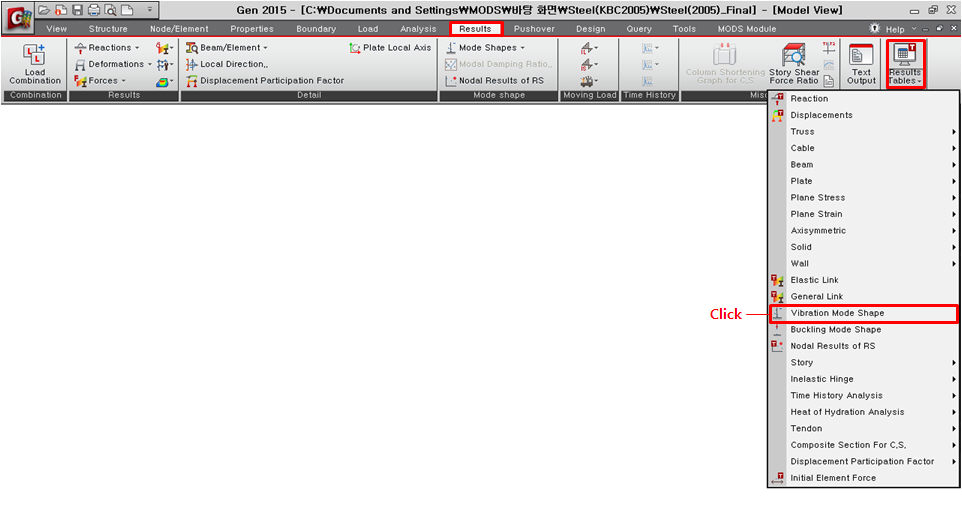
 버튼을 클릭합니다.
버튼을 클릭합니다.  을 클릭하면 모든 대상에 대하여 테이블을 출력하며, 경우에 따라서는 상당한 시간이 소요될 수 있습니다.
을 클릭하면 모든 대상에 대하여 테이블을 출력하며, 경우에 따라서는 상당한 시간이 소요될 수 있습니다.